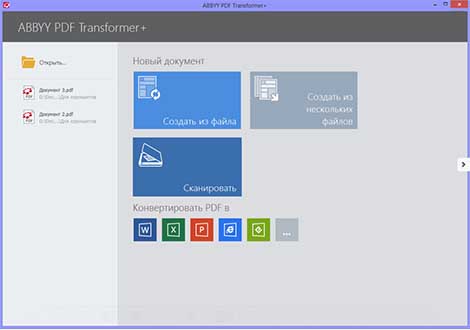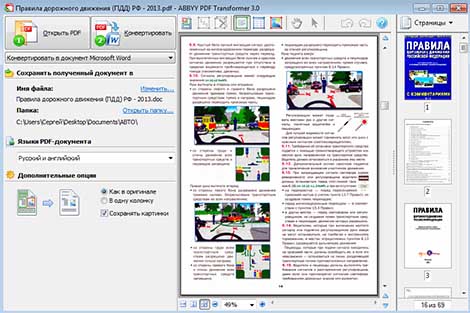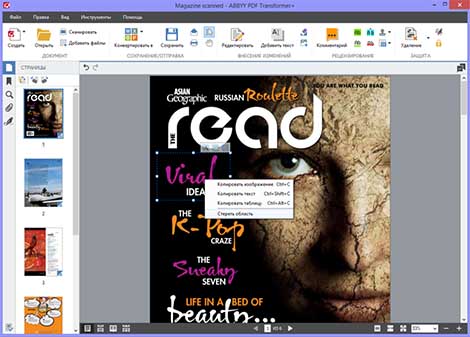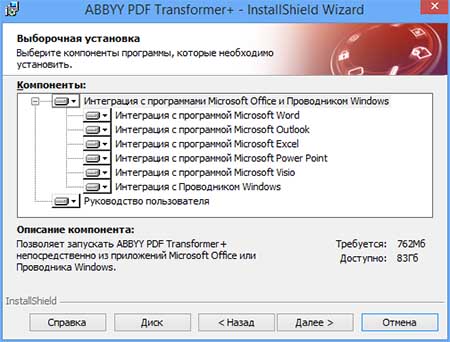PDF-файлы стали одними из наиболее распространенных на сегодняшний день, их часто используют при создании руководств по эксплуатации, для презентаций, публикации исследований и в полиграфической индустрии. В этот формат переводятся отсканированные документы, которые практически всегда нужно редактировать. Чтобы пользователь мог быстро и просто извлечь информацию из PDF-файлов или создать документ подобного вида, была создана программа ABBYY PDF Transformer.
В актуальной версии программы разработчики усовершенствовали инструменты для редактирования и создали общий интерфейс программы, благодаря которому вы имеете возможность просмотреть последние открытые документы и основные задачи для работы с файлами. Если вам необходимо работать с отсканированным документом или его фотографией, программа создаст дополнительный текстовый слой поверх изображения, что позволяет копировать информацию и производить поиск.
SoftMagazin рекомендует воспользоваться рекомендациями по использованию основных функций программы для эффективной работы с конвертером.
|
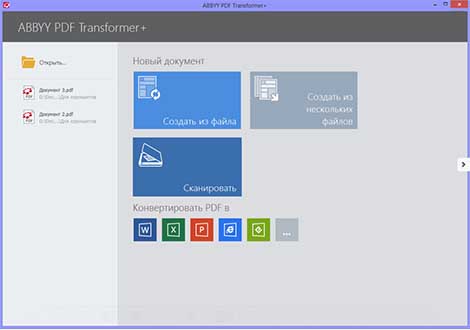
|
|
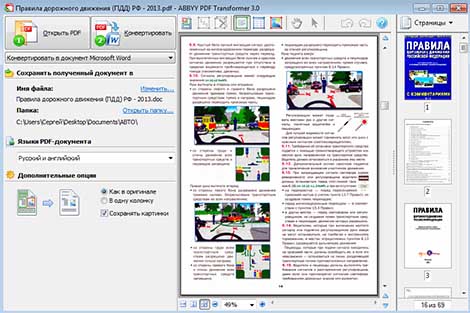
|
ABBYY PDF Transformer для чего
Используя ABBYY PDF Transformer, можно не только работать с электронными документами, но и производить поиск по всему тексту, комментариям к нему и даже в закладках. В актуальной версии программы вы имеете возможность редактировать текст, изменять порядок страниц внутри файла, добавлять и удалять картинки, не конвертируя при этом PDF-файл в удобный Word или Exel.
Инструмент позволяет сохранить исходную структуру электронного файла, используя новую технологию адаптивного распознавания информации. После завершения работы с документом PDF, вы можете конвертировать его в популярный редактируемый формат, воспользовавшись разнообразными настройками. PDF Transformer упрощает совместную работу над документами – вы можете добавить комментарии к документу, после чего они будут вынесены в отдельный блок, где их можно будет согласовать коллегами.
|
ABBYY PDF Transformer как добавить текст
Для добавления текста в программу, нужно в меню нажать «Добавить текст», после чего чуть ниже появится еще одна панель инструментов, с помощью которой можно отредактировать текст. Кликните на нужной странице, где вы хотите добавить текст или выделите область добавления. Вставьте текст и отредактируйте его согласно нужному формату: шрифт, цвет, размер.
Вы можете также изменить размеры текстового блока, сделать рамку, подобрать цвет фона и многое другое. Если в настройках не указано, то добавленный текст будет добавляться с прозрачным фоном. Удобной функцией является заполнение электронных форм в программе. Для этого достаточно открыть PDF-форму в PDF Transformer и выбрать на панели инструментов функцию «Добавить текст». Также при совместной работе над документами, вы можете добавлять ответы на комментарии в отдельном блоке. Чтобы написать комментарий, выберите нужную запись, кликнув на ней, и воспользуйтесь функцией «Добавить комментарий».
|
|
|
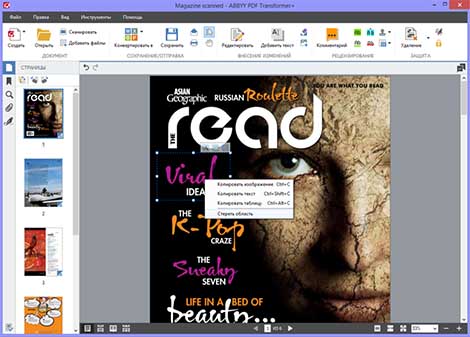
|
ABBYY PDF Transformer как удалить текст
Если вам нужно удалить какую-либо информацию из документа по соображениям конфиденциальности, например, или улучшения содержания, для этого необязательно конвертировать текст в популярные текстовые форматы. Более того, можно удалить ненужные фразы или названия, заполнив их в поиске. Словосочетания, которые вы укажете для поиска, будут подсвечены другим цветом, так что вы сможете быстро их удалить. Поиск будет произведен не только в тексте, но и в комментариях, метаданных и закладках.
В программе реализована возможность удаления картинок или текста из электронных документов, даже не содержащих изображения страниц. Для редактирования информации выберите на панели инструментов Ластик и удалите ненужное изображение. В ситуации, когда нужно скрыть информацию от посторонних глаз, но при этом вам нужно сохранить PDF-документ, вы можете воспользоваться инструментами защиты файлов, реализованным в программе. Для этого можно заблокировать файлы с помощью паролей.
|
ABBYY PDF Transformer как удалить программу
Для удаления программы нужно зайти в меню Пуск. Кликните на панели задач и выберите в настройках Панель управления. Найдите в списке «Установка и удаление программ» и выберите «Удалить». Произведите необходимые действия и при необходимости перезагрузите компьютер.
Конвертер PDF-можно удалить частично или полностью. Если вы при установке выбрали обычный режим, то программа произведет инсталляцию всех компонентов, для конвертирования и создания файлов, и после интегрируется с ОС и приложениями Office. Используя программу некоторое время, может возникнуть необходимость удалить один из компонентов. Для этого воспользуйтесь Панелью управления и выбрав PDF Transformer кликните «Изменить» для частичного удаления программы.
|
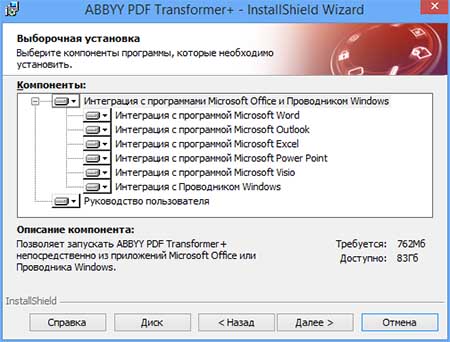
|